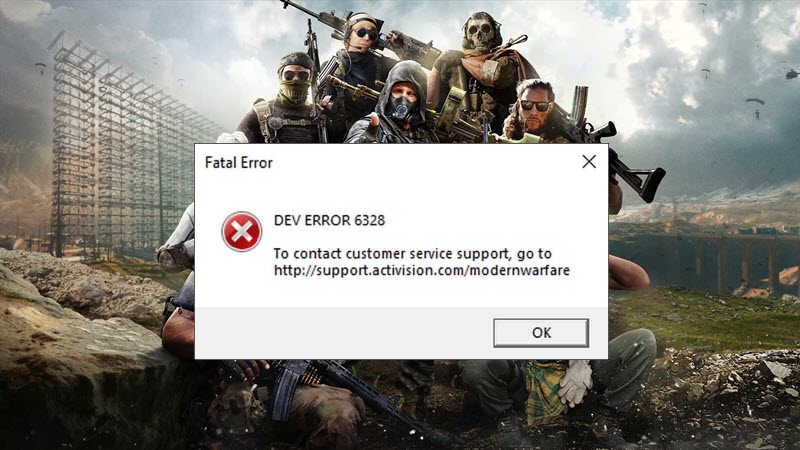
Récemment, de plus en plus de joueurs signalent avoir rencontré le code d’erreur 6328 qui les bloque de démarrer normalement le jeu Warzone. Si vous rencontrez le même cas, ne vous inquiétez pas, je vous fournit ici quelques astuces que vous pouvez essayer pour résoudre cette erreur.
5 solutions à essayer
Vous n’auriez pas besoin d’essayer toutes les solutions, il vous suffit de parcourir l’article dans l’ordre jusqu’à ce que vous trouviez la solution qui convient à votre cas.
- Redémarrer votre réseau
- Mettre à jour votre pilote graphique
- Exécuter Warzone avec DirectX 11
- Augmenter la mémoire virtuelle
- Vider le cache du jeu
Solution 1 : Redémarrer votre réseau
Dans certains cas, cette erreur est simplement causée par votre réseau, vous pouvez essayer de redémarrer votre routeur/modem.
1) Arrêtez votre ordinateur portable, puis débranchez son câble d’alimentation.
2) Éteignez votre routeur/modem, puis débranchez leur câble d’alimentation.
3) Arrêtez tous vos appareils externes et attendez au moins une minute sans rien faire.
4) Branchez les câbles d’alimentation sur votre ordinateur portable et votre routeur/modem.
5) Redémarrez votre routeur/modem et votre ordinateur portable.
6) Relancez votre jeu et testez s’il peut fonctionner normalement.
Solution 2 : Mettre à jour votre pilote graphique
Le pilote de votre carte graphique qui est obsolète ou corrompu peut aussi déclenchera cette erreur fatale 6328 dans le jeu Warzone. Si vous n’avez pas mis à jour vos pilotes depuis longtemps, faites-le maintenant car cela pourrait faire une grande différence pour votre expérience de jeu.
Généralement, vous pouvez choisir de mettre à jour votre pilote graphique manuellement ou automatiquement.
Option 1 : Manuellement
Vous pouvez accéder au site officiel du fabricant de votre périphérique graphique et trouver sa page de téléchargement. Puis, en fonction des spécifications de votre périphérique graphique et des exigences de votre système, téléchargez le dernier pilote compatible et installez-le manuellement.
Option 2 : Automatiquement
Si vous n’avez pas le temps, la patience ou les compétences informatiques nécessaires pour mettre à jour vos pilotes manuellement, nous vous recommandons de le faire automatiquement avec Driver Easy.
Driver Easy reconnaîtra automatiquement votre système et trouvera les derniers pilotes pour vous. Tous les pilotes proviennent directement de leur fabricant et ils sont tous certifiés et fiables. Vous ne risquez plus de télécharger les pilotes incorrects ou de commettre des erreurs lors de l’installation du pilote.
1) Téléchargez et installez Driver Easy.
2) Exécutez Driver Easy et cliquez sur le bouton Analyser maintenant. Driver Easy analysera votre ordinateur et détectera tous les pilotes problématiques sur votre système.
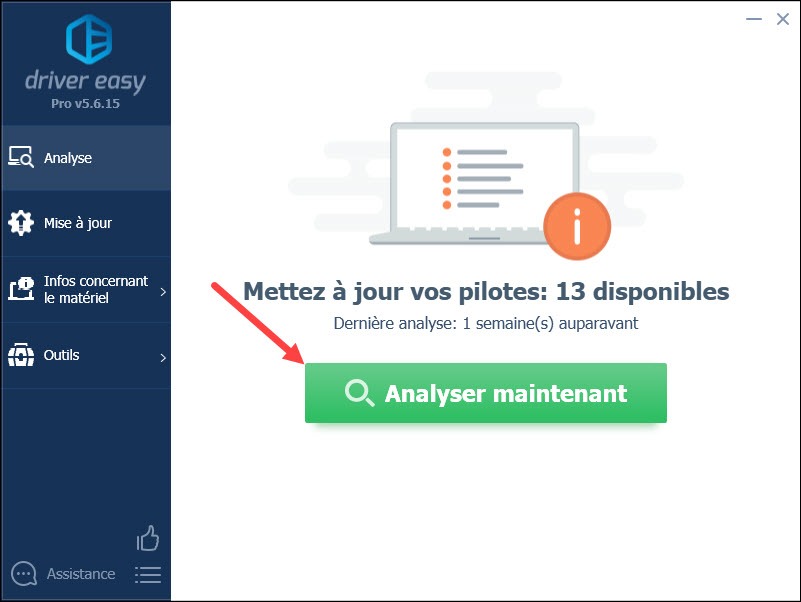
3) Cliquez sur le bouton Tout mettre à jour sur la version PRO de Driver Easy pour mettre à jour automatiquement tous vos pilotes corrompus, obsolètes ou manquants en une seule fois. (Vous serez invité à mettre à niveau Driver Easy quand vous cliquez sur Tout mettre à jour.)
La version GRATUITE de Driver Easy est aussi disponible : vous devez cliquer sur le bouton Mise à jour à côté de votre périphérique graphique signalé pour télécharger son dernier pilote, puis vous avez besoin de l’installer manuellement sur votre PC.
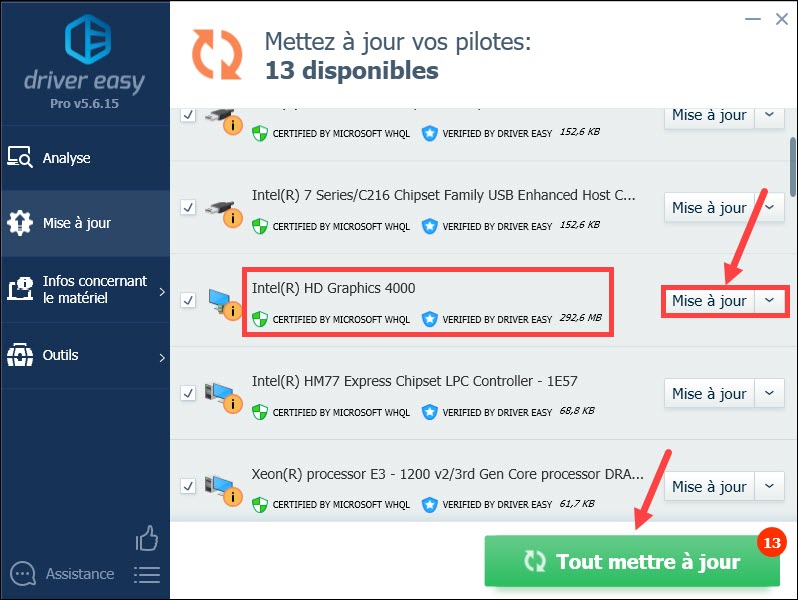
4) Après la mise à jour de vos pilotes, redémarrez votre PC pour mettre en effet toutes les modifications. Puis vérifiez si votre jeu peut s’exécuter normalement.
Solution 3 : Exécuter Warzone avec DirectX 11
Selon les expériences de certains joueurs, vous pouvez essayer d’exécuter votre jeu avec DirectX 11 au lieu de DirectX 12 pour résoudre cette erreur fatale 6328.
1) Lancez Battle.net.
2) Sélectionnez votre jeu Call of Duty:MW, cliquez sur le bouton Options et sur Paramètres du jeu.
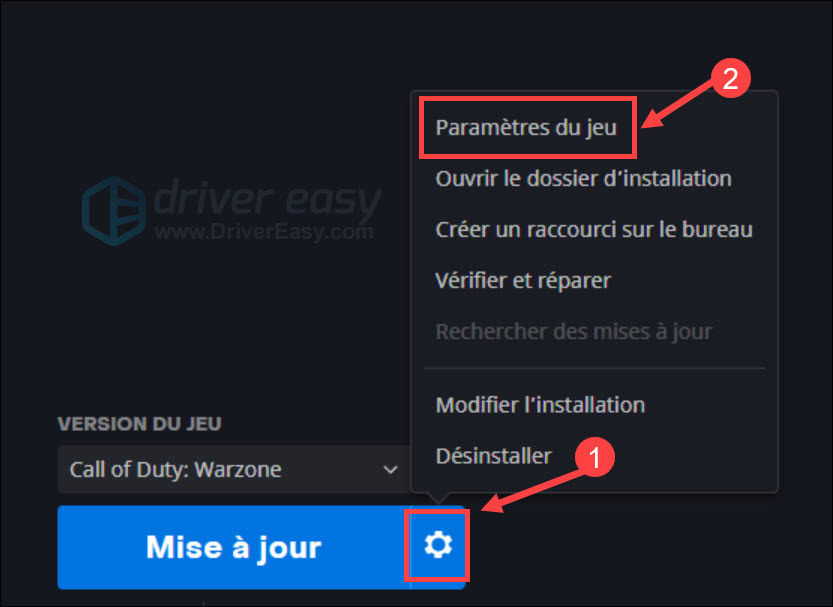
3) Cochez la case de l’option Arguments de ligne de commande supplémentaires. Tapez -D3D11 dans la case pour forcer le jeu à s’exécuter en mode DirectX 11.
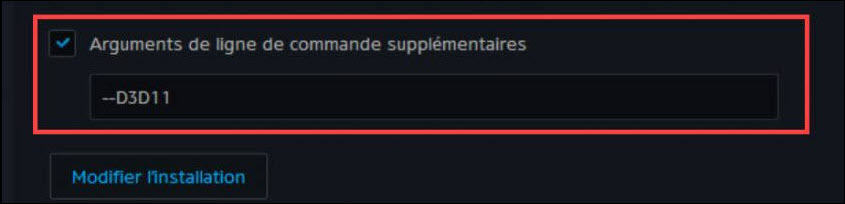
4) Relancez votre jeu et vérifiez s’il peut fonctionner normalement.
Solution 4 : Augmenter la mémoire virtuelle
Quand votre mémoire vive est insuffisante pour faire tourner des programmes ou effectuer une opération, Windows utilise temporairement la mémoire virtuelle, prise sur un endroit inoccupé de votre disque dur.
Mais lorsque vous exécutez trop de programmes à la fois ou les programmes que vous venez de fermer n’ont pas encore libéré leur espace, votre mémoire vive et mémoire virtuelle deviendront insuffisantes, certaines erreurs du jeu pourraient apparaître. Dans ce cas, vous pouvez essayer de modifier manuellement le volume de la mémoire virtuelle de votre PC afin d’assurer le fonctionnement normal de votre jeu.
1) Pressez simultanément les touches Windows+Pause sur votre clavier pour ouvrir la fenêtre des informations du système Windows.
2) Sélectionnez Paramètres système avancés dans le volet à gauche.
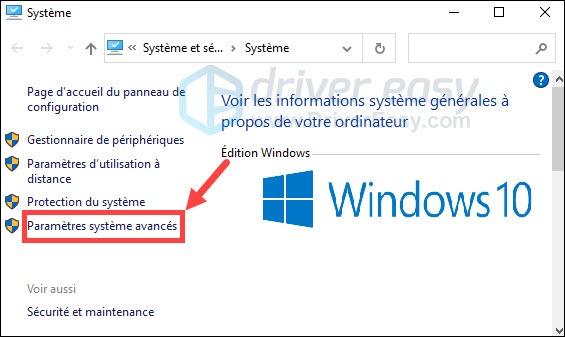
3) Sous l’onglet Paramètres système avancés, cliquez sur le bouton Paramètres… dans la section Performances.
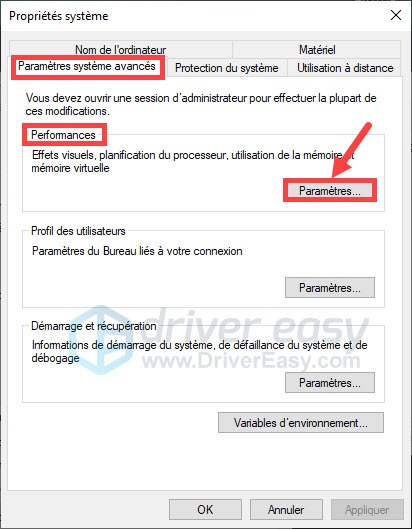
4) Sous l’onglet Avancé, cliquez sur le bouton Modifier….
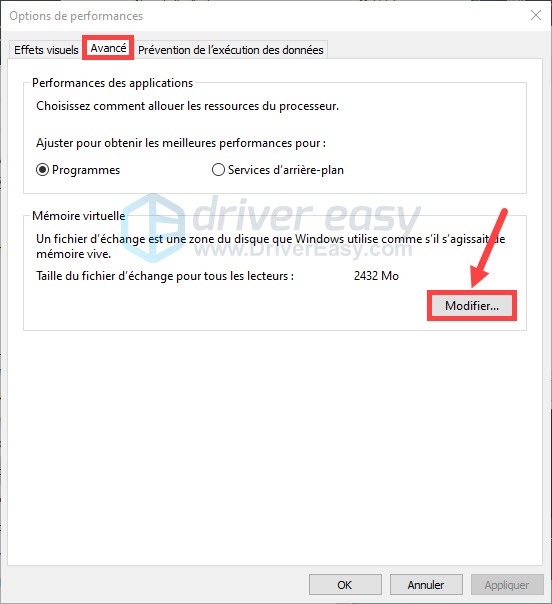
5) Décochez la case de l’option Gestion automatique du fichier d’échange pour les lecteurs.
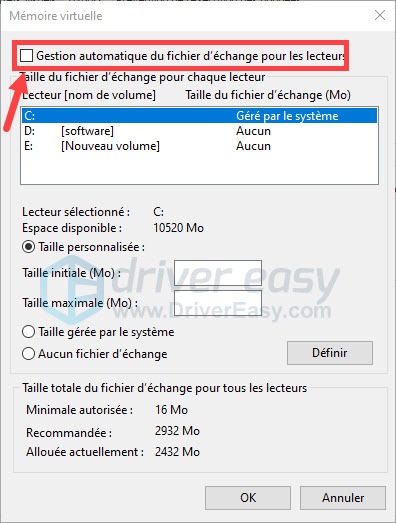
6) Cliquez sur le disque dans lequel a sauvegardé le dossier du jeu Warzone et sélectionnez Taille personnalisée. Puis remplissez la taille initiale et la taille maximale en fonction du volume de RAM disponible de votre PC. Puis cliquez sur OK pour valider votre choix.
Remarque : il est recommandé de définir une taille initiale de 1,5 fois de votre RAM et 3 fois de votre RAM pour la taille maximale. Par exemple, si vous avez 8 Go de RAM, la taille initiale doit être de 8 x 1024 x 1,5 = 12288 Mo tandis que la taille maximale doit être de 8 x 1024 x 3 = 24576 Mo.
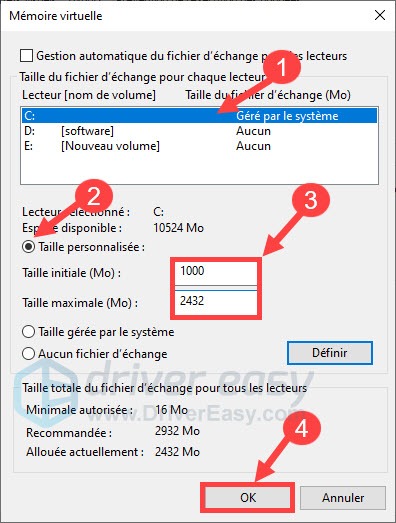
7) Redémarrez votre ordinateur pour que les modifications puissent prendre effet, puis relancez votre jeu.
Solution 5 : Vider le cache du jeu
Les fichiers de jeu défectueux peuvent également entraîner divers problèmes du jeu Warzone, telle que l’erreur fatale 6328. Dans ce cas, vous pouvez essayer de vide le cache du jeu.
1) Sur votre clavier, pressez simultanément les touches Windows+R pour ouvrir la boîte d’Exécuter, puis tapez %programdata% et cliquez sur OK.
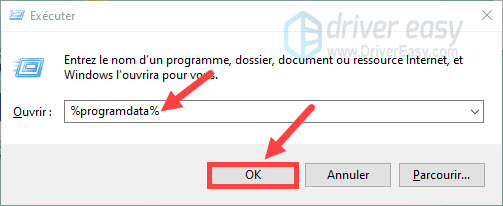
2) Supprimez le dossier Battle.net et Blizzard Entertainment.
3) Relancez votre jeu et j’espère qu’il peut fonctionner normalement maintenant.
Merci d’avoir suivi cet article, si vous avez des questions ou des suggestions, n’hésitez pas à laisser un commentaire ci-dessous pour nous partager votre expérience.





